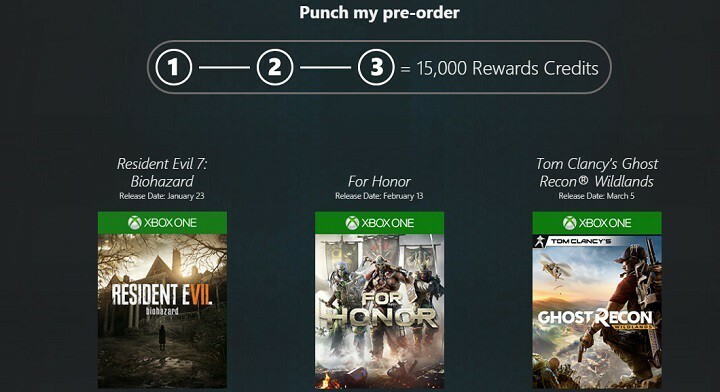- Et stort antall brukere har rapportert å ha et problem når de prøver å dele skjermbildet på Xbox Live.
- Etter at installasjonsprosessen er fullført, logger du på Xbox-appen din og sjekker om problemet er løst. I denne artikkelen undersøkte vi beste feilsøkingsmetodene for å håndtere problemet forårsaket av at Xbox-applikasjonen din ikke lar deg dele videoskjermopptak til Xbox Bo.

Denne programvaren vil holde driverne dine i gang, og dermed beskytte deg mot vanlige datamaskinfeil og maskinvarefeil. Sjekk alle driverne dine nå i 3 enkle trinn:
- Last ned DriverFix (bekreftet nedlastningsfil).
- Klikk Start søk for å finne alle problematiske drivere.
- Klikk Oppdater drivere for å få nye versjoner og unngå systemfeil.
- DriverFix er lastet ned av 0 lesere denne måneden.
Et stort antall brukere har rapportert å ha et problem når de prøver å dele skjermbildet på Xbox Live. Feilmeldingen sier: Dette spillet tillater ikke deling med Xbox Live.
En bruker beskrev problemet som følger på Microsoft Answers-forum:
Jeg har et problem. Når jeg prøver å laste opp opptakene mine eller et skjermbilde, viser denne popupen: Beklager, du har ikke tillatelse til å dele klipp. Det kan være et problem med tjenesten eller på grunn av personverninnstillingene eller din siste oppførsel. Gå til Xbox.com for å sjekke personverninnstillingene dine
Dette problemet kan forårsake spillere mange problemer, spesielt hvis du vil dele en viktig video med vennene dine, eller til og med i tilfelle du lager spillskjermopptak for å leve.
Av disse grunnene vil vi i denne artikkelen utforske noen av de beste feilsøkingsmetodene for å håndtere dette problemet. Følg trinnene presentert i denne listen nøye for å unngå unødvendige komplikasjoner.
Hvordan kan jeg fikse Dette spillet tillater ikke deling til Xbox Live-feilmelding?
1. Kjør Windows feilsøkingsprogram for apper
-
Trykk på ‘Win + X’-tastene på tastaturet -> velg Innstillinger.
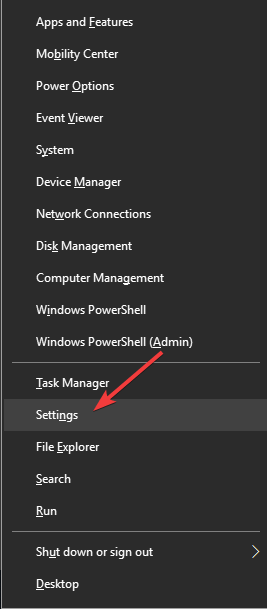
- Inne i vinduet Innstillinger, klikk på Oppdater og sikkerhet.
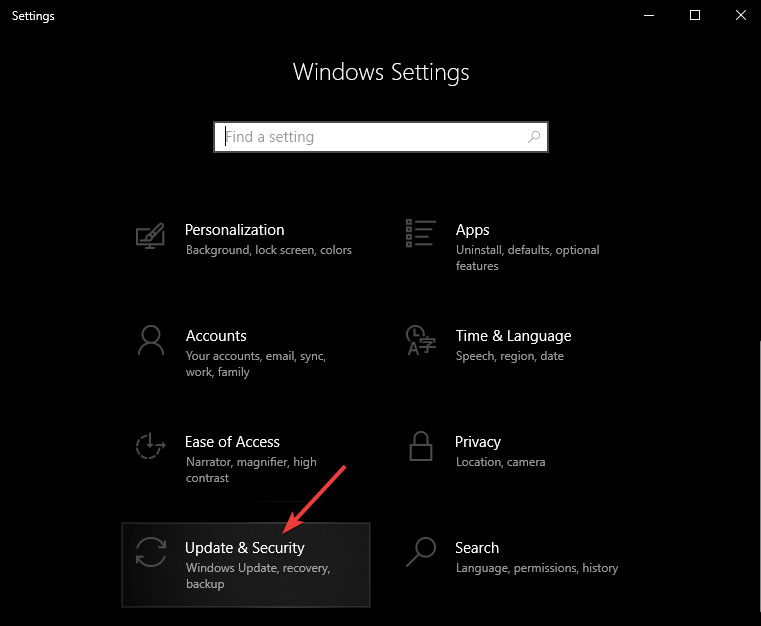
- Klikk på Feilsøk -> å velge Microsoft Store-apper.

- Å velge ‘Kjør feilsøkingsprogrammet’.
2. Oppdater Microsoft Store-appene og spillene dine
- Klikk på Cortana søkefelt -> Skriv inn ‘Microsoft Store’ -> Klikk på det første alternativet fra toppen.
- Klikk på de tre stiplede linjer øverst til høyre i Microsoft Store-vinduet -> velg Last ned og oppdateringer -> Få oppdateringer.

- Vent til behandlingen er fullført, og prøv å se om denne metoden løste problemene dine.
3. Logg på Windows som en annen bruker
- Klikk på Start-knapp -> Klikk på din kontobilde -> velg en annen konto.

- Logg deg på Xbox-applikasjonen igjen, og sjekk om denne metoden løste problemet ditt.
4. Avinstaller og installer Xbox-programmet på nytt
- trykk Vinn + X tastene på tastaturet -> å velge Windows PowerShell (administrator).
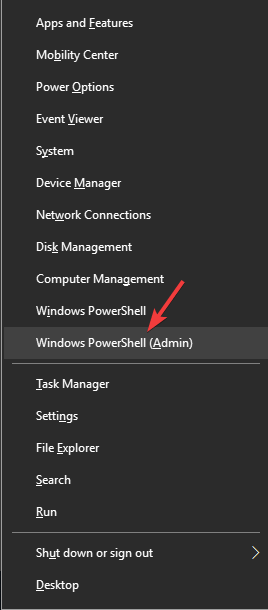
- Kopier og lim inn denne kommandoen i PowerShell-vinduet:get-appxpackage Microsoft. XboxApp | remove-appxpackage

- Trykk enter.
- Etter at avinstallasjonen av Xbox-applikasjonen er fullført, start Windows 10-enheten på nytt.
- Installer Xbox-appen på nytt ved å klikke her.

- Etter at installasjonsprosessen er fullført, logg deg på Xbox-appen din og sjekk om problemet er løst
I denne artikkelen utforsket vi de beste feilsøkingsmetodene for å håndtere problemet forårsaket av at Xbox-applikasjonen din ikke lar deg dele videoskjermopptak til Xbox Live.
Gi oss gjerne beskjed hvis denne guiden hjalp deg med å løse problemet ditt ved å bruke kommentarseksjonen som er funnet nedenfor.
LES OGSÅ:
- Microsoft planlegger å gi ut nye Xbox-konsoller etter Project Scarlett
- Xbox Console Companion-appen er den nye Facebook for spill
- Spillere sier Total War: THREE KINGDOMS er for komplisert